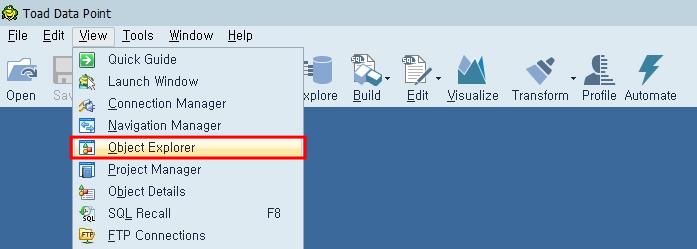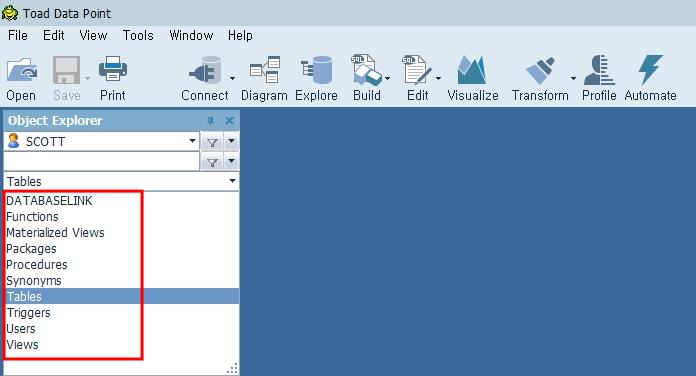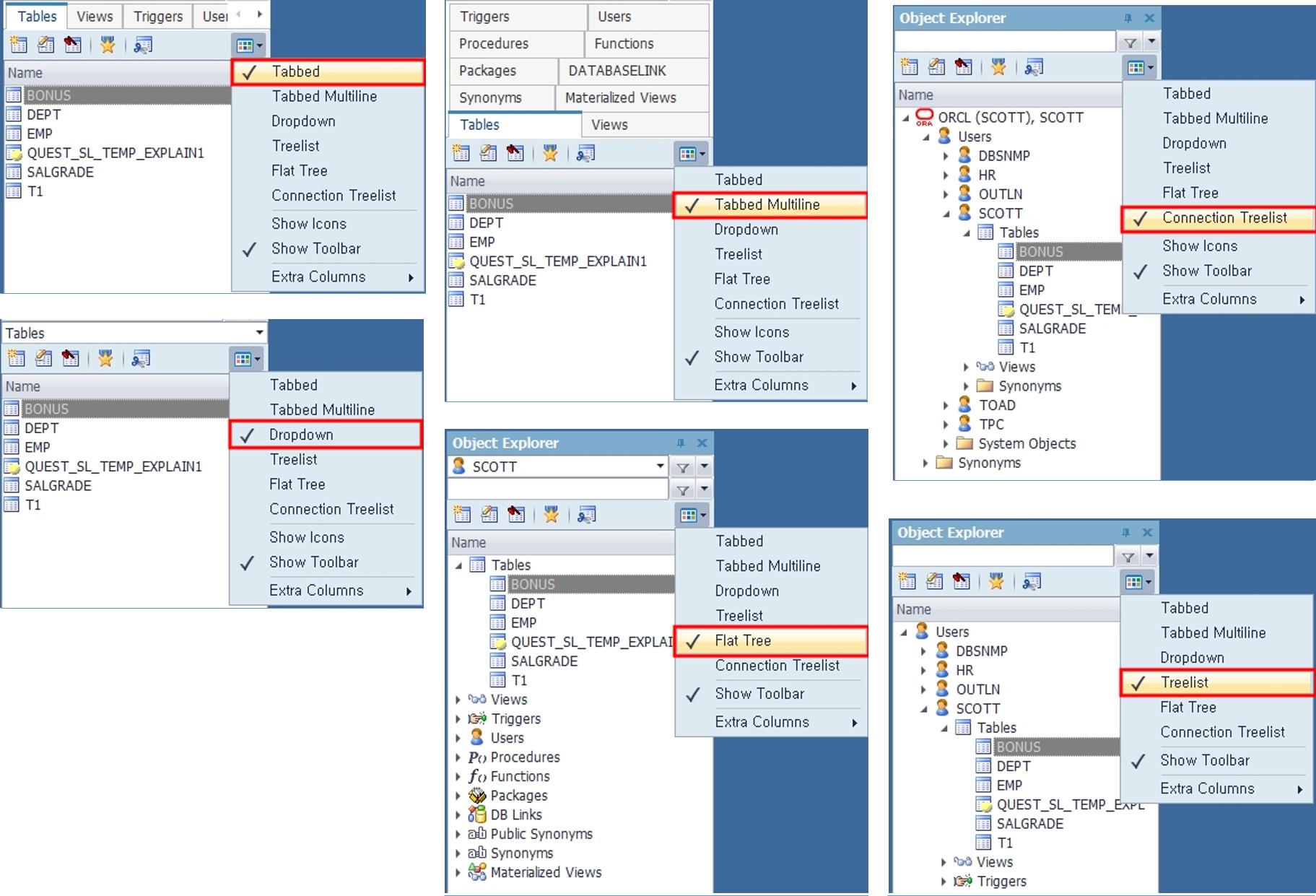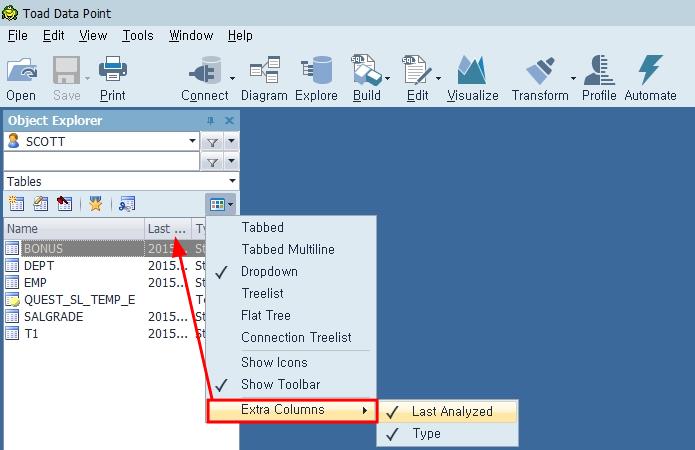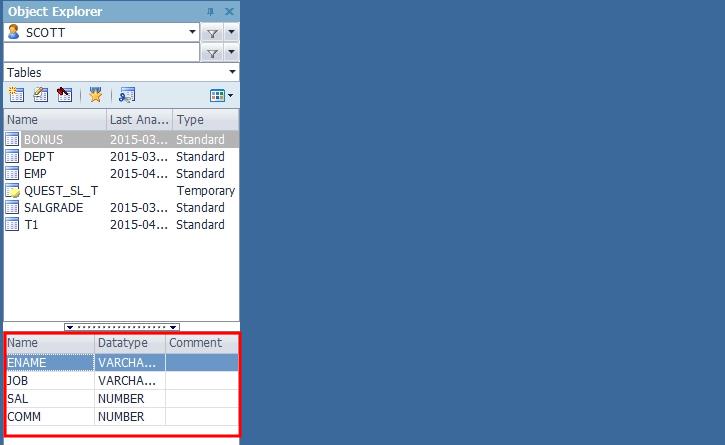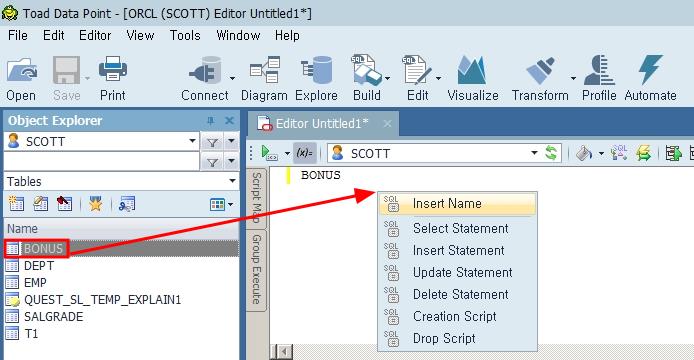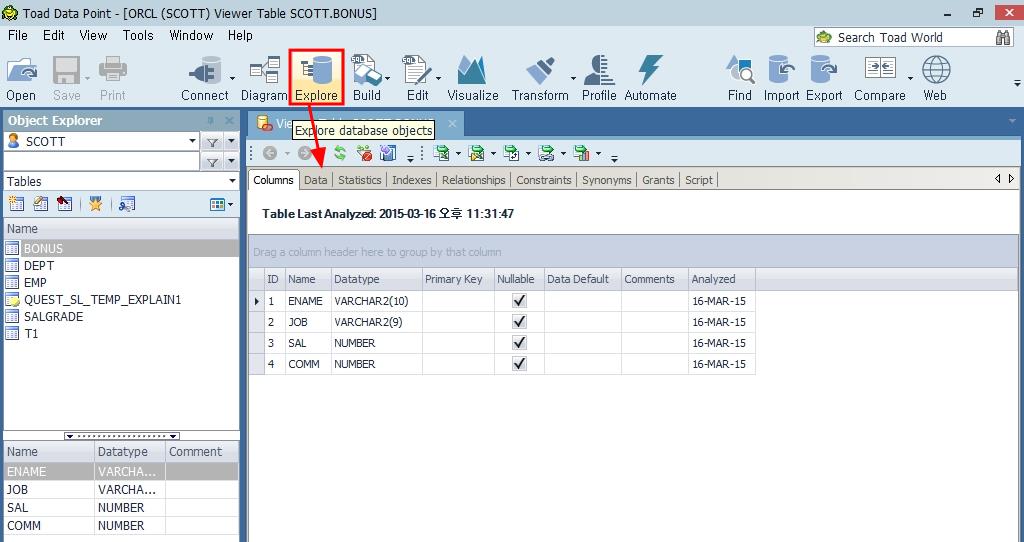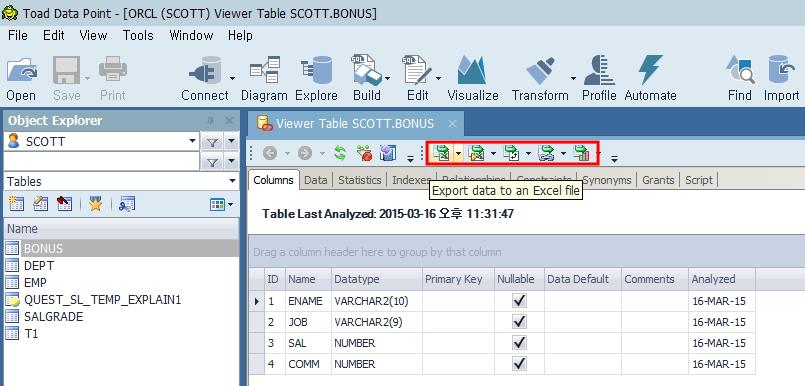Toad Data Point는 오브젝트를 조회할 수 있는 탐색기(Explorer)를 제공합니다.
사용 방법은 Menu > View > Object Explorer를 선택합니다.
Object Explorer는 화면 왼쪽에 창이 활성화 됩니다. 유저를 선택하고 오브젝트 타입을 선택할 수 있습니다. 지원하는 오브젝트 타입은 접속하는 데이터베이스 별로 차이가 있습니다.
Object Explorer의 옵션을 이용하면 오브젝트 리스트를 보여주는 방식을 변경할 수 있습니다. Tabbed, Tree 등 6가지 형태를 가집니다.
Extra Column메뉴에서 컬럼을 선택하면 화면에 추가 컬럼이 추가됩니다.
Object Explorer 아래에는 컬럼에 대한 정보를 확인할 수 있습니다. 데이터 타입에 따라서 추가 정보가 보여질 수도 있고 안 보여질 수고 있습니다.
또한 오브젝트명 또는 컬럼명을 에디터 창에 드래그 앤 드롭(Drag & Drop) 하면 바로 입력이 가능한데 자동으로 Select 및 DML 쿼리를 만들어서 생성할 수 있습니다.
오브젝트에 대한 상세한 설명을 보기 위해서는 툴바의 Explorer를 선택하거나 Object Explorer의 오브젝트를 더블 클릭합니다. 오브젝트 타입이나 접속하는 데이터베이스에 따라서 상세 정보는 달라집니다.
- - Toad 및 DB 모니터링, 복제, 백업, 네트워크 보안 등 구입 문의
- - 담당자 : 퀘스트소프트웨어 윤현진 팀장
- - Tel : 02-3420-9000, 9025(직) HP : 010-3206-4360 Email : Hyunjin.Yoon@quest.com
- - Toad 커뮤니티 게시판 바로가기
- - 견적 문의
- 강좌 URL : http://www.gurubee.net/lecture/2824
- 구루비 강좌는 개인의 학습용으로만 사용 할 수 있으며, 다른 웹 페이지에 게재할 경우에는 출처를 꼭 밝혀 주시면 고맙겠습니다.~^^
- 구루비 강좌는 서비스 제공을 위한 목적이나, 학원 홍보, 수익을 얻기 위한 용도로 사용 할 수 없습니다.